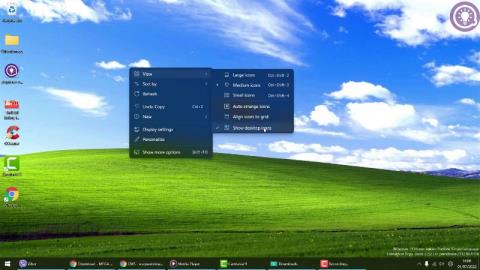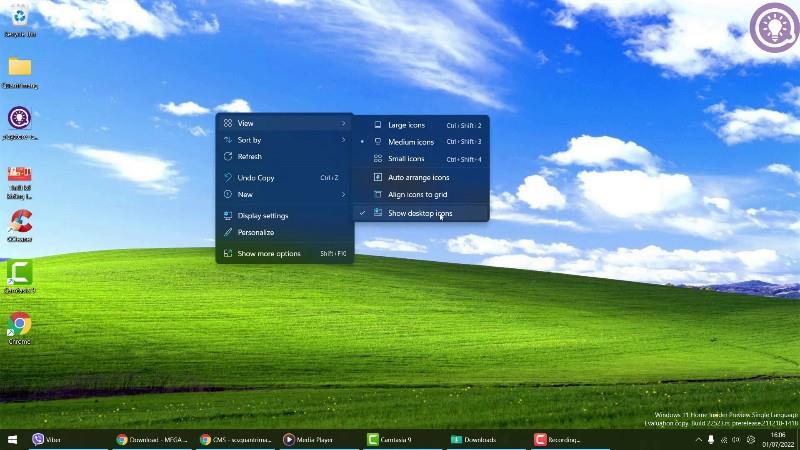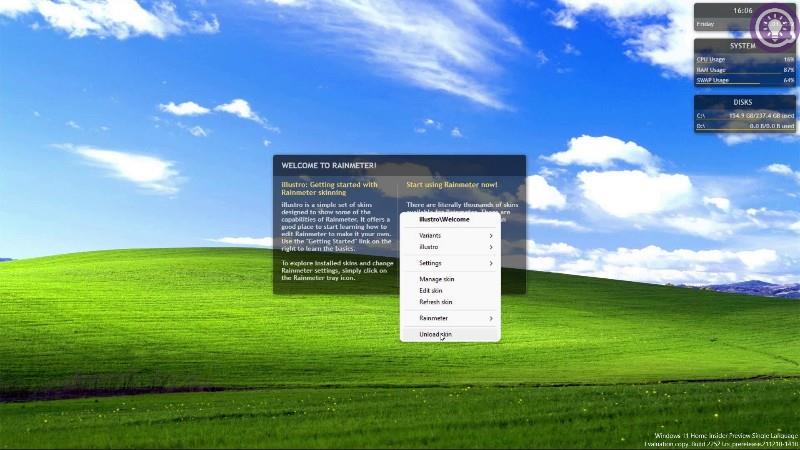A Windows-számítógépek alapértelmezett interfésze természetesen nem kritizálható. Azonban hosszú használat után unalmasnak és unalmasnak fogja találni. Ezért a Wiki.SpaceDesktop egy sor utasítást szeretne küldeni Önnek a Windows asztal frissítéséhez és szebbé tételéhez. Ez a sorozat sok YouTube-videót tartalmaz majd, amelyeket maguk a Wiki.SpaceDesktop készítettek.
1. rész: Néhány megjegyzés a kezdés előtt
- A számítógépnek erős konfigurációval kell rendelkeznie, különben további interfészelemek telepítése megnehezíti a számítógépet, ami lelassul, vagy akár le is fagy más feladatokat.
- Ez az útmutató a Windows 7, 8, 8.1, 10 és 11 rendszerekre vonatkozik. A Windows 10 és 11 rendszerre azonban ez lesz a legalkalmasabb.
- Szüksége van egy kis ismeretekre a számítógépekről, mint például az alkalmazások telepítése, eltávolítása, biztonsági mentés, visszaállítás... Ennek az az oka, hogy néha a telepítési folyamat nem úgy megy, ahogy szeretné. Abban az időben a számítógépekkel kapcsolatos ismeretek segítenek a felmerülő problémák megoldásában.
2. rész: Töltse le a szükséges szoftvert
Ebben az oktatóanyagban Rainmeter szoftvert és egyéni fájlokat fog használni a TechRifle YouTube-csatornáról.
3. rész: A telepítés lépései
A Wiki.SpaceDesktop csak az elvégzendő fő lépéseken megy keresztül, de a részletes műveletekért tekintse meg az alábbi videót.
1. lépés : Elrejti az ikonokat az asztalon, és elrejti a tálcát
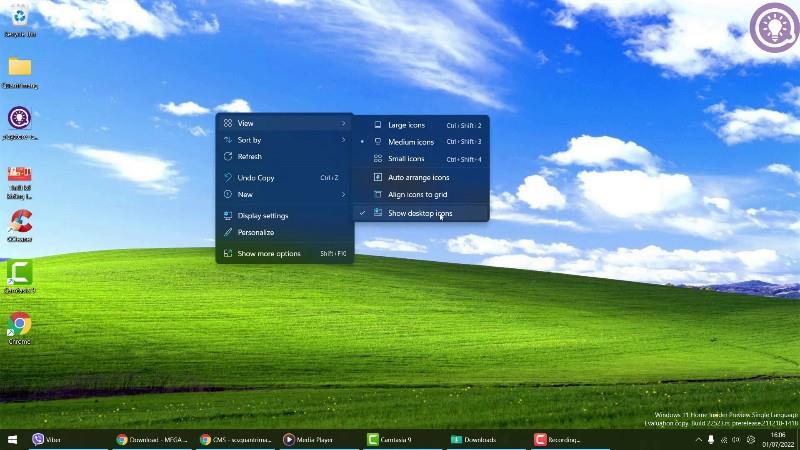
2. lépés : Töltse le és telepítse a Rainmertert , majd távolítsa el (ürítse ki) az összes alapértelmezett Rainmeter widgetet
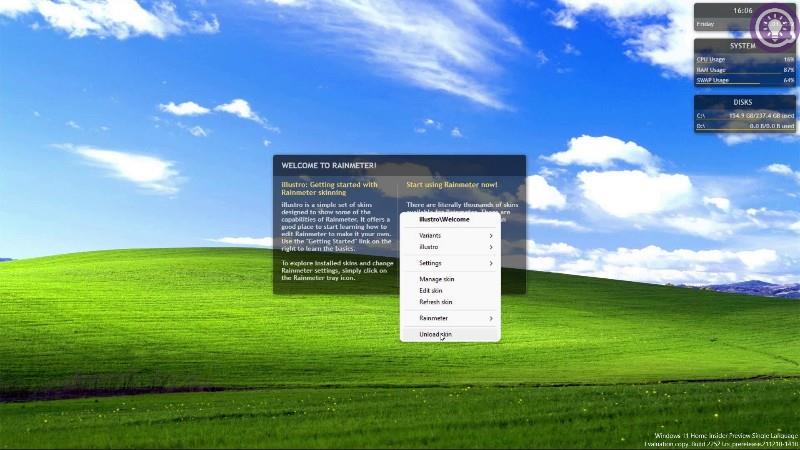
3. lépés : Töltse le a Desktop Look Cool.zip nevű egyéni fájlt , és bontsa ki:
- Nyissa meg a Desktop Look Cool mappát , majd lépjen a Skins mappába, futtassa ott a 2 fájlt, de törölje a jelölést a Load include skins szakaszból.
- Menjen vissza a Desktop Look Cool mappába , kattintson a jobb gombbal a wallpaper.jpg fájlra , és válassza a Beállítás asztalnak lehetőséget.
- Nyissa meg a További mappát , majd másoljon át mindent, és illessze be a Documents/Rainmeter/skins mappába
Kérjük, kövesse a videó következő lépéseit:
Ha hasznosnak találod, lájkold és iratkozz fel a Wiki.SpaceDesktop YouTube-csatornájára, köszönjük!